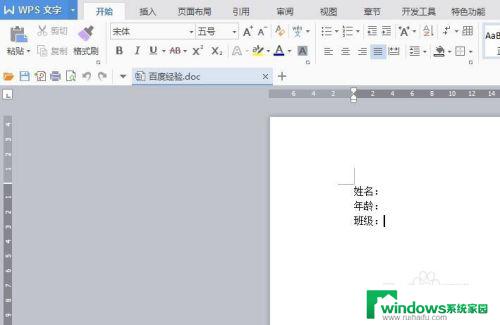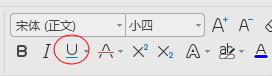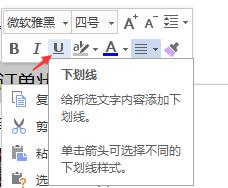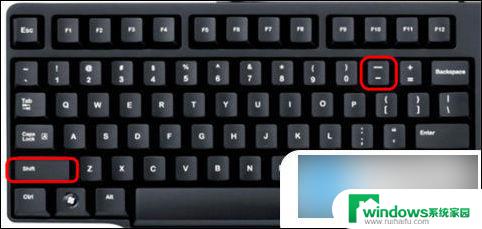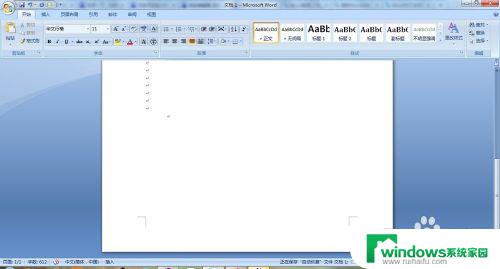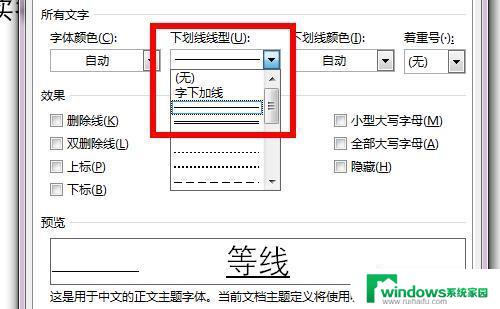鼠标放上去有下划线 鼠标指向文件时文件名带下划线的原因
更新时间:2023-06-22 15:43:46作者:jiang
鼠标放上去有下划线,对于许多人来说,打字时鼠标是必不可少的辅助工具,特别是在处理文件时更是如此,你或许注意到,当你将鼠标放在文件名上方时会出现下划线,当你将鼠标指向文件时文件名也会带下划线。这究竟是为何呢?其实这是一种友善的设计,旨在方便用户快速识别文件并与其他文件区分开来。在应用程序中,许多设计者会采用这种方式以提高用户体验。
方法如下:
1.将鼠标放到某个文件或文件夹时其名称上有下划线,如图所示。

2.
在任意一个win10的文件夹上方的工具栏上点击【查看】选项。
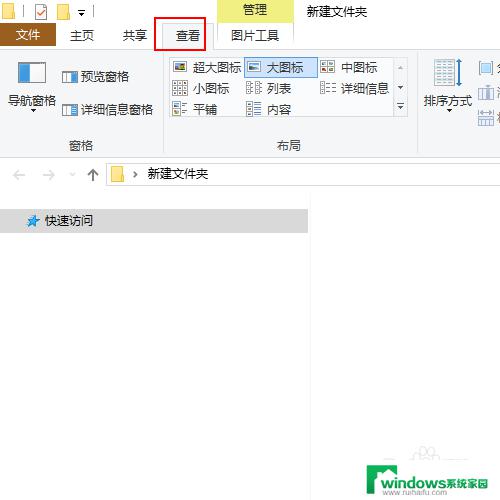
3.
在查看工具列表的右侧点击【选项】
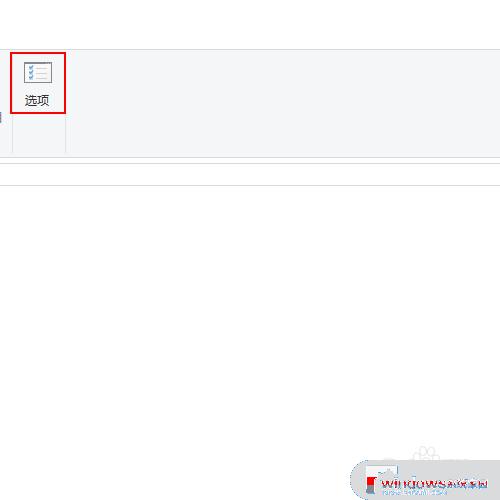
4.
在文件夹选项窗口中点击常规选项。
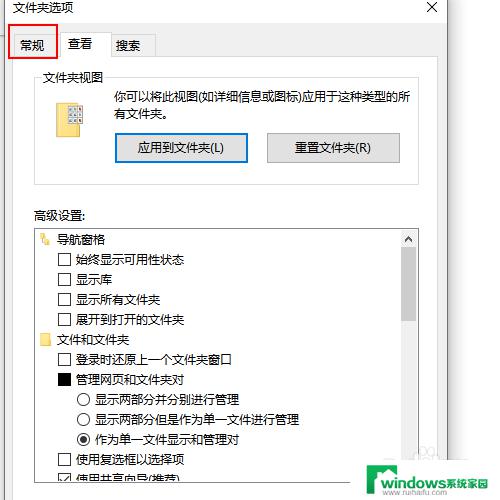
5.
在常规选项卡的下方我们会发现有一个【仅当指向图标标题时加下划线】选项被选中。
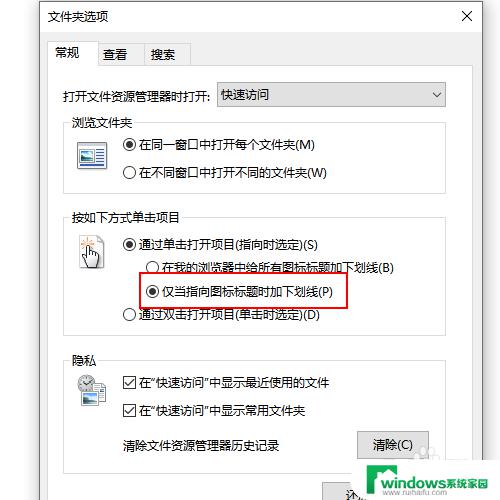
6.
勾选下方的【通过双击打开标题时加下划线】选项。
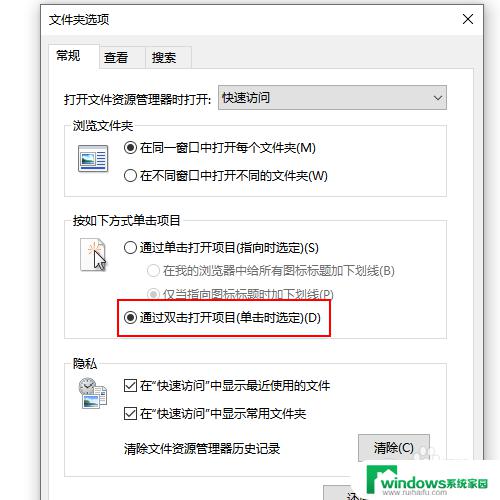
7.
单击下方的确定按钮。
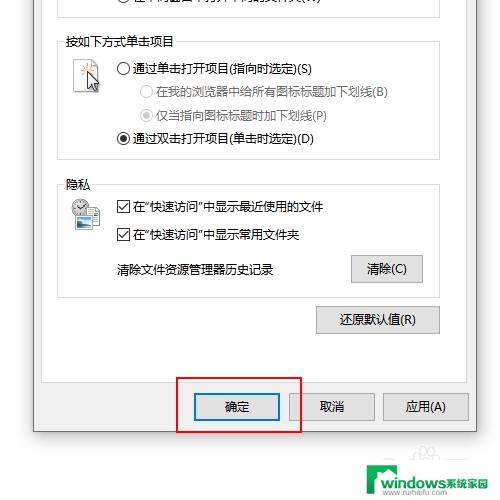
以上是鼠标放上去会有下划线的所有内容,需要的用户可以根据本文提供的步骤进行操作,希望这篇文章对大家有所帮助。